现如今电脑已经成为人们日常工作生活中必不可少的工具,但在我们长时间的使用难免会出现一些问题。最近就有用户跟小编反映说,自己的win10正式版电脑在开机后出现了桌面一直刷
现如今电脑已经成为人们日常工作生活中必不可少的工具,但在我们长时间的使用难免会出现一些问题。最近就有用户跟小编反映说,自己的win10正式版电脑在开机后出现了桌面一直刷新闪屏的情况,很影响自己的使用,但不知道怎么解决,所以这一问题,今天本文为大家整理分享的就是关于win10桌面一直刷新闪屏的详细处理办法。
处理办法如下:
1、首先我们右键此电脑图标,然后点击管理选项。
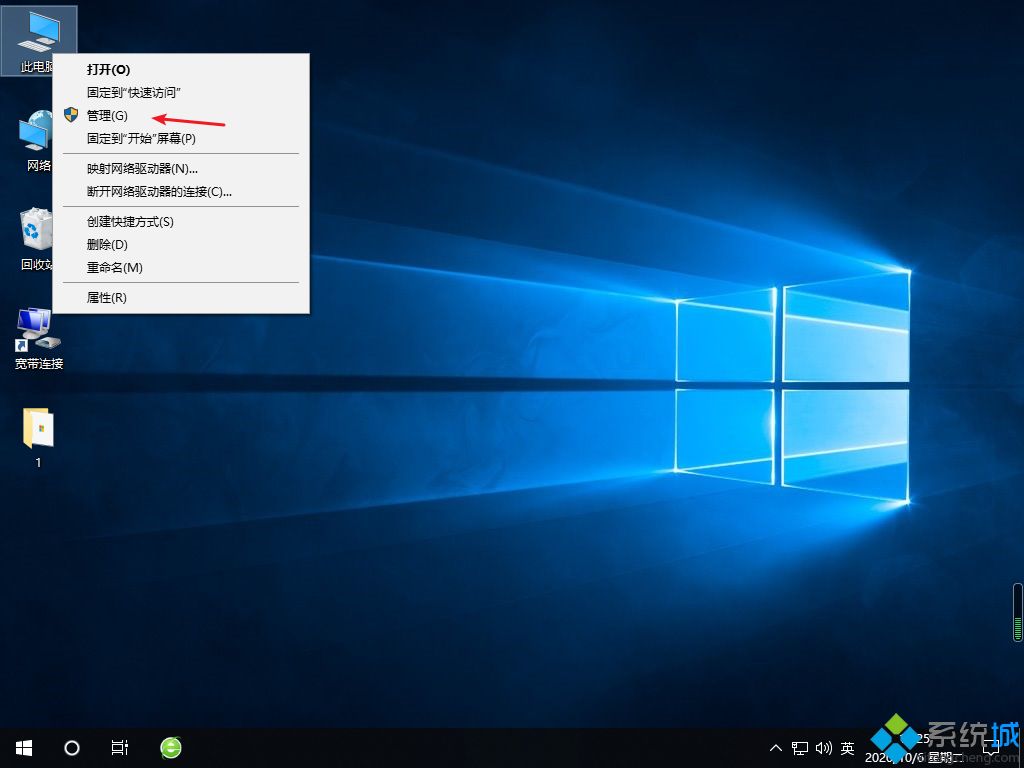
2、接着我们展开服务与应用程序,然后双击服务选项。
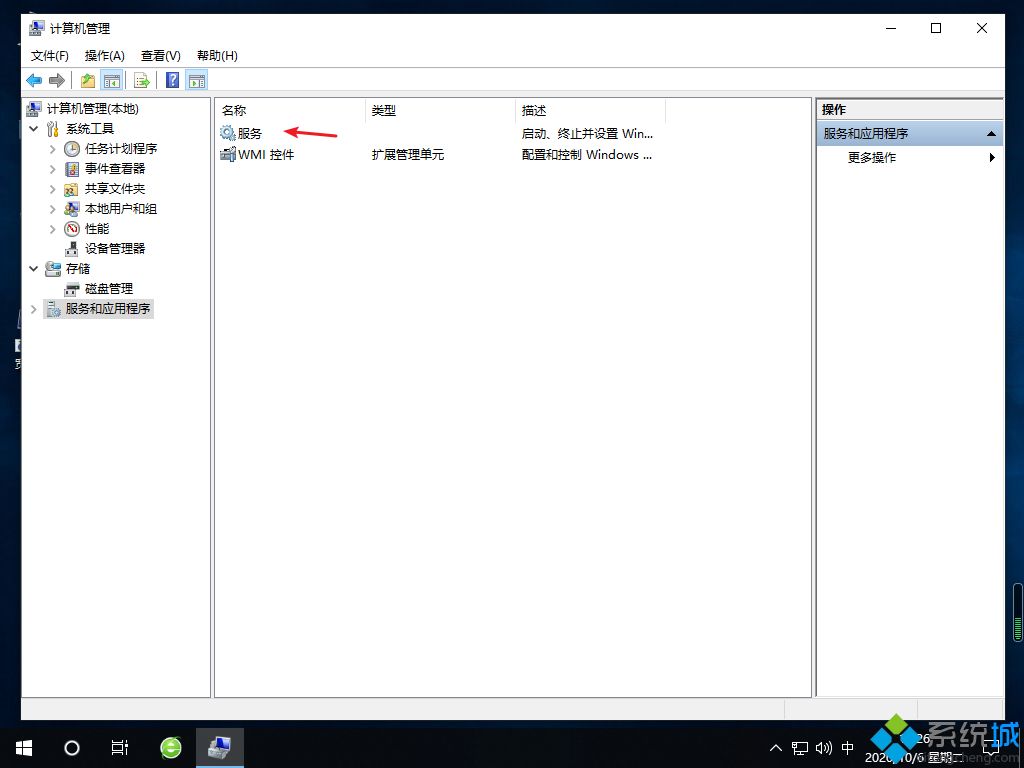
3、接着我们找到Problem Reports and Solutions Control Panel Support,点击停止选项。
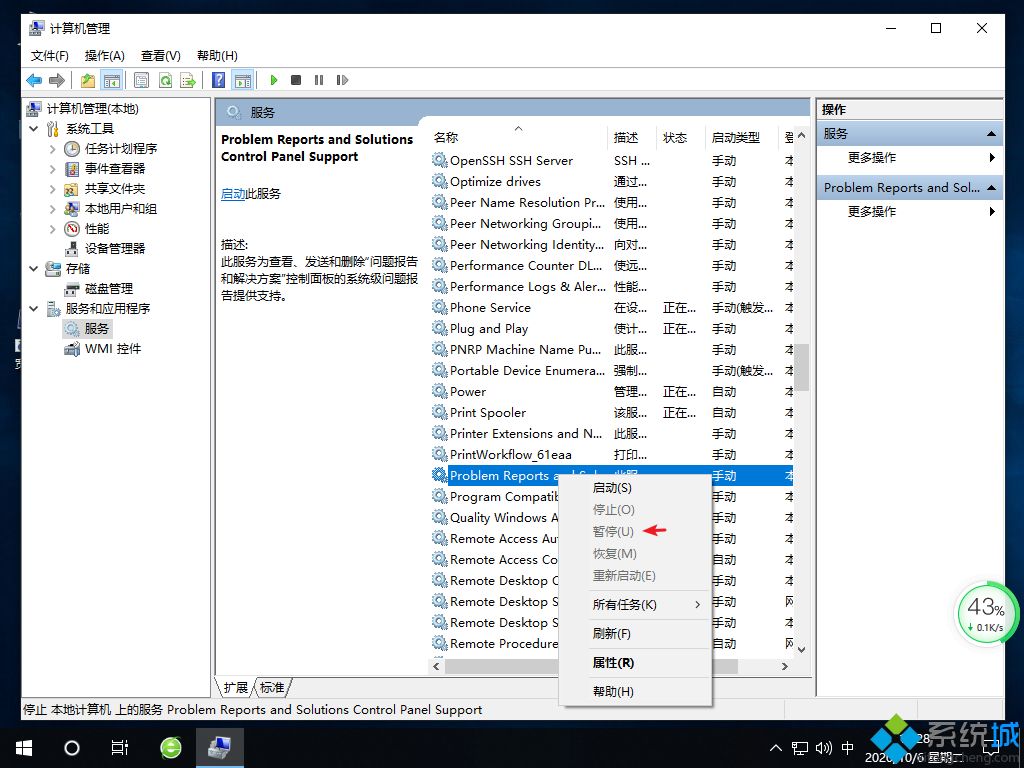
4、接着再找到Windows Error Reporting Service,并也停止此服务,完成之后重启电脑即可。
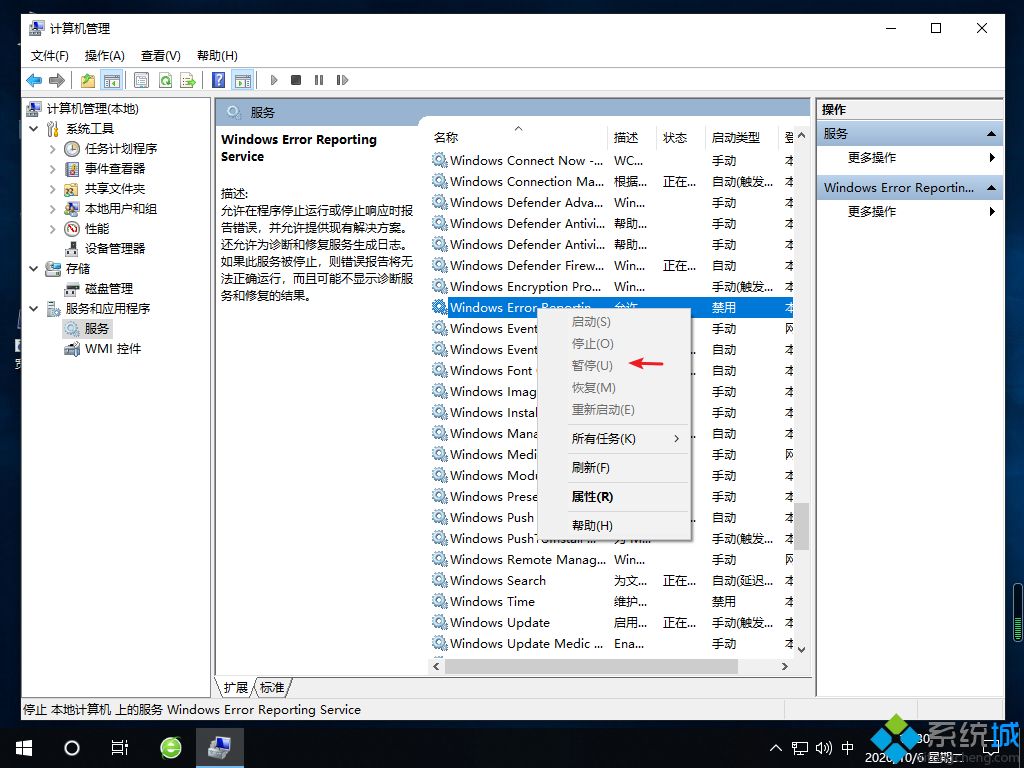
以上就是win10桌面一直刷新闪屏的详细处理办法啦,有出现同样问题的可以按照上面的方法来解决哦。
